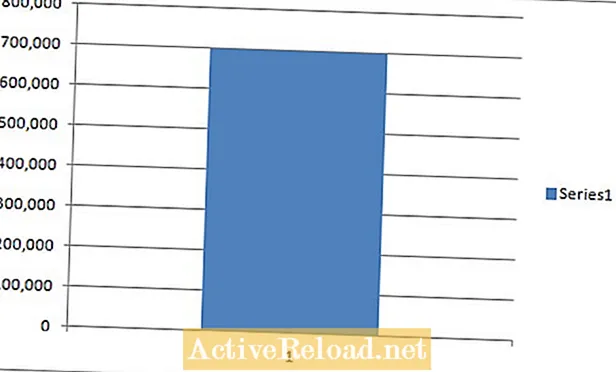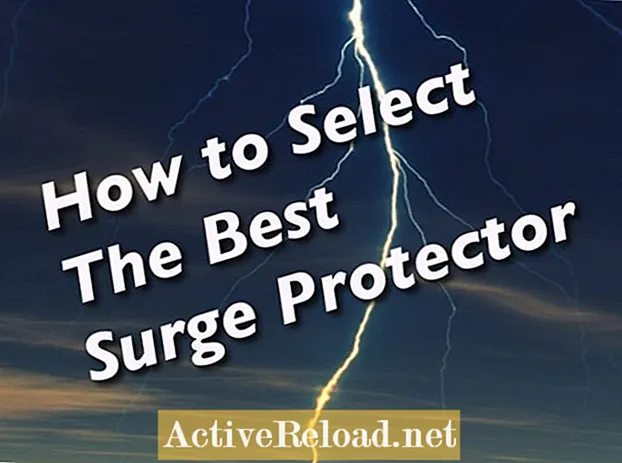Содержание
- Зачем использовать pfSense в качестве NTP-сервера?
- Вышестоящие серверы
- Добавление адресов серверов
- Дополнительные настройки
- Включение службы OpenNTPD
- Настройка параметров DHCP
- Настройка службы времени Windows
- Клиент Meinberg NTP для Windows
- Настройка клиентов Linux
- Поддержка NTP на других устройствах
Сэм работает сетевым аналитиком в фирме по алгоритмической торговле. Он получил степень бакалавра информационных технологий в UMKC.
Вы когда-нибудь задумывались, почему часы на вашем компьютере имеют тенденцию увеличивать или уменьшать скорость на несколько минут в течение года? К сожалению, точность современных аппаратных часов имеет тенденцию сильно различаться.
В большинстве часов, в том числе и на материнской плате вашего компьютера, используется дешевый кварцевый генератор для отслеживания времени. Изменения температуры и других факторов могут вызвать изменение частоты колебаний с течением времени, что приведет к дрейфу часов. В конце концов, эти потерянные секунды могут составлять минуты.
Самый простой способ решить эту проблему - использовать NTP (сетевой протокол времени) для синхронизации часов на всех компьютерах, IP-телефонах и других сетевых устройствах.
Зачем использовать pfSense в качестве NTP-сервера?
PfSense - отличный NTP-сервер, потому что его легко настраивать и управлять. Если вы уже используете pfSense в своей сети, нет причин настраивать отдельный сервер только для обработки NTP.
PfSense 2.X включает установку OpenNTPD, который представляет собой бесплатную реализацию протокола сетевого времени. Это просто вопрос настройки параметров сервера и клиента.
Зачем использовать локальный сервер времени?
- Сохранить пропускную способность - NTP не отправляет много пакетов, но представьте, что у вас есть сеть с более чем 500 клиентами, которые обращаются к общедоступным серверам времени.
- Высокая доступность - Запуск местного источника времени позволит клиентам поддерживать синхронизацию часов в случае, если Интернет недоступен.
- Лучшая точность - Протокол NTP обеспечивает гораздо лучшую точность, когда задержка до сервера времени минимальна. Формирование иерархии гарантирует, что часы на всех локальных машинах в сети будут очень близко синхронизироваться друг с другом.
Вышестоящие серверы
Первым шагом для настройки pfSense в качестве сервера времени является добавление одного или нескольких вышестоящих серверов на общей странице конфигурации настройки.
Используя общедоступные серверы времени, вы можете распределять точное время по системам в вашей локальной сети. В противном случае вы просто будете распределять неточное время на основе аппаратных часов на сервере pfSense.
Другой альтернативой является покупка высокоточных часов первого уровня, которые синхронизируются со временем по всемирному координированному времени с помощью GPS или CDMA.
Добавление адресов серверов
Чтобы настроить серверы NTP, войдите в веб-интерфейс и перейдите на страницу общих настроек в системном меню.
Введите DNS-имена или IP-адреса серверов NTP в поле сервера времени и разделите несколько серверов пробелом.
Чтобы NTP работал должным образом, вы должны добавить как минимум три разных сервера. Использование менее трех серверов не позволяет NTPD должным образом обнаружить фальшивомонетчик, который, по сути, является ненадежным источником времени.
Пул поставщиков pfSense состоит из четырех разных адресов серверов, и я рекомендую добавить все четыре из них.
Вы также можете использовать любые другие общедоступные серверы времени, если у вас есть разрешение от владельца. В большинстве случаев серверы пула - лучший выбор.
| Адреса серверов пула NTP pfSense |
|---|
0.pfsense.pool.ntp.org |
1.pfsense.pool.ntp.org |
2.pfsense.pool.ntp.org |
3.pfsense.pool.ntp.org |
Дополнительные настройки
Приведенные ниже параметры также можно настроить на странице общих параметров.
DNS-серверы
Находясь на странице общей настройки, убедитесь, что вы добавили хотя бы один DNS-сервер, без DNS OpenNTP не сможет разрешить адреса серверов пула.
Я использую серверы OpenDNS, потому что они быстрее и надежнее, чем серверы имен Roadrunner. Вы можете использовать Google Public DNS или DNS-серверы, предоставленные вашим интернет-провайдером.
Часовой пояс
Также неплохо выбрать подходящий часовой пояс в раскрывающемся списке на той же странице настроек. Если часовой пояс установлен неправильно, временные метки журнала будут неточными, что затрудняет чтение журналов.
Включение службы OpenNTPD
Прежде чем pfSense начнет обслуживать время для клиентов в сети, необходимо включить OpenNTPD. Чтобы включить службу, щелкните OpenNTPD в меню служб веб-интерфейса.
Установите первый флажок на странице, чтобы включить службу.
Затем вам нужно выбрать интерфейс, который OpenNTPD должен прослушивать, который обычно будет интерфейсом LAN.
Выбор интерфейса WAN привяжет службу к внешнему IP-адресу, позволяя общедоступным клиентам подключаться к локальной системе для запросов NTP.
После нажатия кнопки «Сохранить» настройки будут применены, и демон NTP будет запущен автоматически.
Настройка параметров DHCP
Если pfSense служит DHCP-сервером для локальной сети, тогда рекомендуется ввести адрес NTP-сервера в конфигурации DHCP-сервера.
Это предоставит DHCP-клиентам адрес NTP-сервера (параметр DHCP 42), когда они запрашивают IP-адрес.
Однако не все клиенты будут поддерживать эту опцию и просто проигнорируют ее, Windows попадает в эту категорию, и ей потребуется настроить адрес вручную или с помощью групповой политики.
Шаги настройки
- Откройте страницу настроек, щелкнув «DHCP-сервер» в меню служб.
- Нажмите кнопку NTP-серверы.
- Введите IP-адрес LAN сервера pfSense и нажмите «Сохранить». (Не вводите здесь адреса общедоступных серверов времени.)
Настройка службы времени Windows
Самый простой способ настроить компьютеры Windows для синхронизации с сервером NTP - использовать встроенную службу времени Windows.
- Нажмите на часы на панели задач и выберите «изменить настройки даты и времени».
- Перейдите на вкладку «Время в Интернете», затем нажмите кнопку «Изменить настройки».
- Убедитесь, что установлен флажок «синхронизировать с сервером времени в Интернете».
- Введите IP-адрес LAN или внутреннее DNS-имя системы pfSense в поле сервера.
- Нажмите «Обновить сейчас», чтобы проверить, правильно ли он работает.
Предостережения
Служба времени Windows не обеспечивает высокий уровень точности, и Microsoft признает этот факт.
Служба была разработана для обеспечения того, чтобы системные часы оставались в пределах 1-2 секунд от эталонного сервера.
Для более точного учета времени с точностью до миллисекунды рекомендуется установить сторонний клиент.
Майнберг разрабатывает клиент NTP с открытым исходным кодом для Windows, который намного более точен, чем служба времени Windows. В дополнение к клиенту они также предоставляют программу мониторинга под названием NTP Time Server Monitor. Приложение мониторинга может предоставлять подробную статистику, отображающую смещение локальных часов и частоту в PPM. На сайте Satsignal.eu есть отличное руководство, в котором подробно описан процесс установки и настройки клиента Meinberg NTP. Большинство дистрибутивов Linux по умолчанию включают демон NTP. Перед запуском клиента вам необходимо отредактировать файл ntp.conf, обычно расположенный в / etc. Поскольку шаги по настройке и активации клиента различаются от одного дистрибутива к другому, я рекомендую обратиться к документации для вашей конкретной версии Linux, чтобы получить инструкции по настройке клиента.
Клиент Meinberg NTP для Windows
Настройка клиентов Linux
Поддержка NTP на других устройствах
Вы можете быть удивлены тем, что в вашей сети есть много других устройств, которые поддерживают протокол сетевого времени как метод синхронизации своих часов.
- IP телефоны
- Управляемые коммутаторы
- Роутеры
- Межсетевые экраны
- IP камеры
- Сетевые телевизоры, проигрыватели Blu-ray и ресиверы
- Цифровые / аналоговые настенные часы NTP
Эта статья точна и правдива, насколько известно автору. Контент предназначен только для информационных или развлекательных целей и не заменяет личного или профессионального совета по деловым, финансовым, юридическим или техническим вопросам.